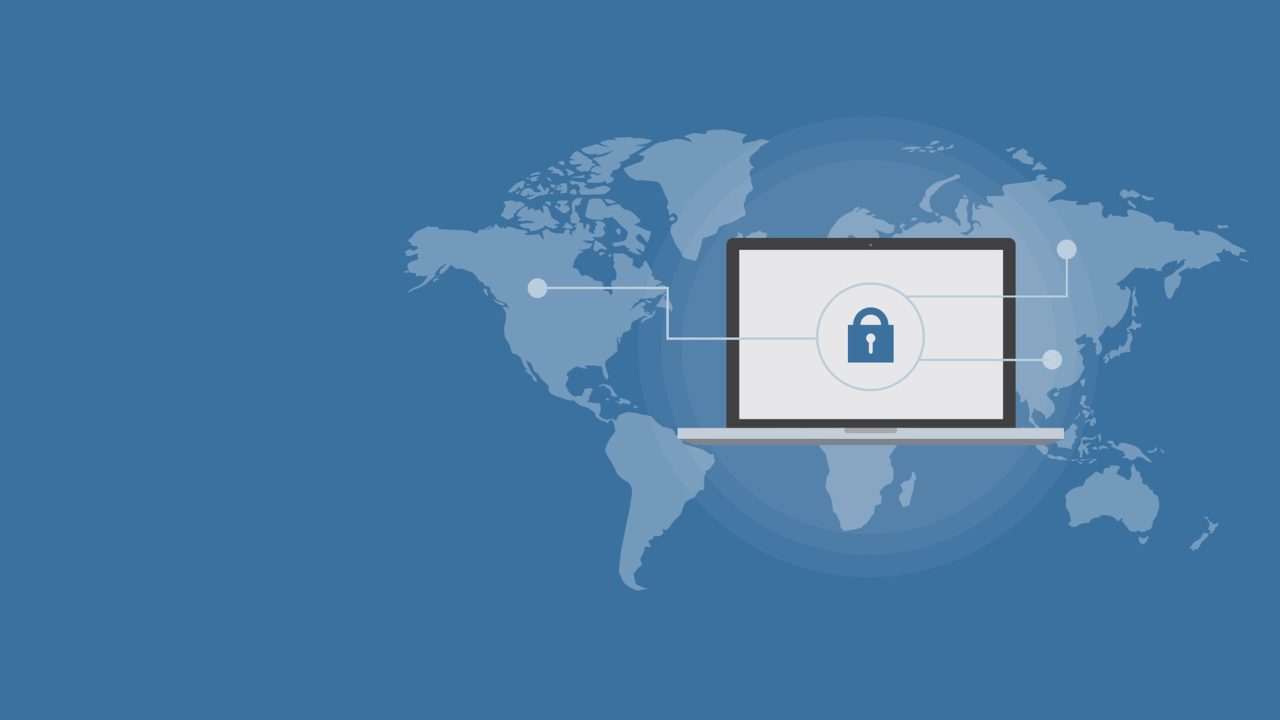ポケットWiFiは、無線だからこそ「セキュリティは大丈夫なの?」と不安になりますよね。大事なパソコンやスマホとつなげて、万が一トラブルが起きたら大変です。
そこで本記事では、ポケットWiFiのセキュリティについて、以下の点をご紹介します。
- ポケットWiFiにはどんな危険性がある?
- ポケットWiFiのセキュリティは安全?
- ポケットWiFiのセキュリティ対策は何をするべき?
記事を読むと、上記の悩みを簡単に解決できますよ。ぜひ、ご覧くださいね。
Contents
ポケットWiFiはセキュリティ対策すべき!危険性を解説

ポケットWiFi(モバイルWiFiルーター)には、セキュリティ対策をすべき点が3つあります。ただし、いずれも対策が可能なので、過度に心配するものではありません。
- 通信内容の傍受・のぞき見
- 回線の無断利用・ただ乗り
- ポケットWiFi本体のウイルス感染
セキュリティ対策の方法については、本記事内で後述します。まずは、それぞれの注意点について、以下で解説していきますね。
【ポケットWiFiのセキュリティ対策すべき危険性1】傍受・のぞき見
ポケットWiFiでセキュリティ対策すべき点は、通信内容が傍受・のぞき見される可能性です。傍受とは、スマホやパソコンと、ポケットWiFiとの間で通信された情報を見ること。
仮に、何もセキュリティ対策していない状態であれば、ハッカーが傍受することは簡単です。
しかし、実際には、機器類とポケットWiFiの間のデータは暗号化されています。見られたとしても、解読されません。
ただし、暗号化されていても、傍受の可能性はゼロではありません。これについては、本記事内で解説していますので、「セキュリティ強化の方法」の「暗号化規格」をご覧ください。
【ポケットWiFiのセキュリティ対策すべき危険性2】ただ乗り
見知らぬ第三者による「ポケットWiFiのただ乗り」も、注意点の1つです。ただ乗りとは、他人のWiFiに無断で接続して、回線を利用すること。
ただ乗りをされると、通信容量をどんどん使われてしまいます。速度制限にも引っかかりかねません。
ただし、ポケットWiFiに接続するためには、SSIDとパスワードが必要。通常は、初期設定でパスワードまで設定されています。
そのため、自分でSSID等をリセットしない限り、勝手に接続される心配はほぼありません。これについては、本記事内で説明していますので「セキュリティ強化の方法」の「SSID・パスワードの管理」「MACアドレスフィルタリング設定」をご覧ください。
【ポケットWiFiのセキュリティ対策すべき危険性3】ウイルス感染
ポケットWiFiのセキュリティ対策においては、ウイルス感染にも注意が必要。ごく稀にですが、ポケットWiFi本体にウイルスが感染することがあるのです。
ポケットWiFiのウイルス感染によるリスクは、以下のとおり。
- ポケットWiFiを介して、パソコンやスマホにウイルス感染
- ポケットWiFiと接続した全機器がウイルス感染
上記により、パソコン等が感染すると、次のような被害につながる可能性もあります。
- 個人情報の漏洩
- 機密データの流出
- 不正プログラムのインストール・実行
ポケットWiFi本体のウイルス感染は、滅多に起こりませんが、できる対策はしておきましょう。この対策については、本記事内の「セキュリティ強化の方法」の「ウイルスソフト導入」をご覧ください。
ポケットWiFiのセキュリティはどうなっている?

ポケットWiFiのセキュリティリスクの話を聞いて不安になってしまった方もいるでしょう。しかし、実際のところそれほど心配する必要はありません。理由を説明していきますね。
ポケットWiFiは暗号化でセキュリティ保護されている
ポケットWiFi(モバイルWiFiルーター)のセキュリティは、暗号化方式によって守られています。暗号化方式とは、通信するデータを暗号化してから、送受信する方式のこと。
アクセスポイントに到着した時点で、暗号から元のデータに復元。
暗号化することによって、通信の途中で傍受されてもデータの内容を解読されない仕組みになっています。なお暗号化方式にはいくつか規格があり、現在一般的に使われているのは「WPA2」という規格です。
ポケットWiFiのセキュリティは公衆無線LANより安全
ポケットWiFiの他に、普段よく使うWiFiとして、公衆無線LANがありますよね。公衆無線LANとは、公共施設や店鋪等で使える無料WiFiのことです。
「公共のものは安全」というイメージがあるかもしれません。しかし実は、ポケットWiFiのセキュリティは、公衆無線LANよりも安全です。
なぜなら、公共の無料WiFiは、暗号化(セキュリティ保護)がされていない場合もあるため。そうなると、通信データの盗み見は容易にできてしまいます。
標準仕様で暗号化を行っているポケットWiFiは、公衆無線LANよりもかなり安全なのです。
ポケットWiFiは同時接続時の通信もセキュリティで守られる
ポケットWiFiは、複数台のパソコン・スマホを同時に接続できます。なので、家族や仕事関係者と共有することもありますよね。
同時接続時にも、通信内容は以下のように保護されています。
- 通信履歴はポケットWiFiに残らない
- 同時接続中の他の機器に、通信内容が伝わることはない
ただし、パソコンやタブレットを共有している場合は、ブラウザの閲覧履歴などが残りますのでご注意くださいね。
ポケットWiFiのセキュリティを強化する5つの方法を解説!
ポケットWiFiのセキュリティを強化するには、次の5つの方法があります。
- SSID・パスワードの管理
- 新しい暗号化規格を使用
- PC・スマホにウイルスソフト導入
- SSIDステルス機能設定
- MACアドレスフィルタリング設定
それぞれの対策について、以下で解説していきますね。
【ポケットWiFiのセキュリティ強化の方法1】SSID・パスワードの管理
ポケットWiFiに接続するには、SSIDとパスワードが必要です。SSIDとパスワードは重要なので、以下の点に気をつけて、しっかり管理しましょう。
- SSIDとパスワードを第三者に教えない
- SSIDとパスワードの確認方法を覚える(またはメモをする)
- SSIDとパスワードを初期設定から変更する
- パスワードは他人にわからない文字列にする
まずSSIDとパスワードを初期設定のままにせず、変更しましょう。変更する理由は、以下の2つです。
- 初期設定のSSID・パスワードは推測されやすい
- 本体貼付・同梱のシール等に記載されている
初期設定のSSIDやパスワードには、メーカー名・機種名が入っていることがあります。そうすると、第三者から推測されやすくなってしまうのです。
また、本体やバッテリーに、パスワードを書いたシールが貼られている場合もあります。この場合は誰でも見ることができるため、変更した方が良いですね。
以下は、SSIDとパスワードの確認手順です。
【SSIDの確認方法】
ポケットWiFiのSSID(ネットワーク名)は、次のいずれかの方法で確認できます。
- ポケットWiFiの画面に表示
- ポケットWiFi本体に貼付されたシールを確認
- 取扱説明書を確認
たとえば、FUJI Wifiの「FS030W」の場合は、電源ONの状態で、もう1度電源ボタンを押すとSSIDが表示されます。
【パスワード(セキュティキー)の確認方法】
ポケットWiFiのパスワードは、機種によって下記のような言葉で表示されています。
- Key
- WPA Key
- WEP Key
- プライマリKey
- 暗号化キー
- セキュリティキー
パスワードもSSIDと同様に、以下の方法で確認できます。
- ポケットWiFiの画面に表示
- ポケットWiFi本体に貼付されたシールを確認
- 取扱説明書を確認
【ポケットWiFiのセキュリティ強化の方法2】新しい暗号化規格を使用
ポケットWiFiのセキュリティには、新しい暗号化規格「WPA2」を選んで使用しましょう。古い暗号化規格は、セキュリティに弱いためです。
4つの暗号化規格の種類について
暗号化規格には、以下4つの種類があります。
- WEP
- WPA
- WPA2
- WPA3
上記は、古い規格の順に、1番から記載しています。「WEP」が最も古く、最新の規格が「WPA3」です。
4つの暗号化規格の脆弱性について
暗号化規格は、脆弱性が見つかるたびに改良され、新しい規格が作られてきました。そのため、古い規格である「WEP」と「WPA」はセキュリティに弱いです。
また、最新規格の「WPA3」にも、発表されてまもなく脆弱性が発見されています。現在、多くのポケットWiFiで採用されているのは「WPA2」です。
「WPA2」にも脆弱性は見つかっていますが、突破される可能性はかなり低いと判断されています。ですので、現段階では「WPA2」を使用するのが最良です。
暗号化規格の選択について
ポケットWiFiは、機種によって「WPA2」と「WEP」の2つとも使用可能な場合があります。その場合は、WPA 2を選んで利用しましょう。
※確認方法は、前述の「パスワード(セキュティキー)の確認方法」をご参照ください。
【ポケットWiFiのセキュリティ強化の方法3】ウイルスソフト導入
ポケットWiFiに接続する機器類には、ウイルスソフト(セキュリティソフト)を導入しましょう。PC・スマホ・タブレット、すべてに入れておくのが望ましいですね。
ポケットWiFiの直接的なセキュリティにはなりませんが、以下の目的があります。
- 同じポケットWiFiに同時接続中の他の機器からの感染を防ぐ
- ポケットWiFi本体のウイルス感染に備える
ポケットWiFi本体をセキュリティ強化しても、PC・スマホに入るウイルスは、機器側でしか防ぐことができません。ウイルスソフトは入れておきましょう。
【ポケットWiFiのセキュリティ強化の方法4】SSIDステルス機能設定
ポケットWiFiのセキュリティ強化には、SSIDステルス機能も活用しましょう。
SSIDステルス機能とは、「近くにある接続可能なWiFi一覧」に、自分のSSIDを表示させない機能のこと。
スマホ・PC側でWiFi設定をする際は、近くにあるWiFiが自動的にリストアップされますよね。そうすると、誰でもSSIDを閲覧可能になってしまいます。
注意点は、WiFi一覧に表示されないため、SSIDを手入力する必要があること。
以下は、ステルス機能の設定方法の一例です。
<ステルス機能設定方法>
- ポケットWiFiの機種を確認する
- ポケットWiFiのメーカーのサポートページをブラウザで開く(PC・スマホ等)
- 使用中の端末(機種)の設定ページを開く
- ステルス設定のON・OFFを切り替える
- PC・スマホ等で「近くにあるWiFi一覧」を確認(ポケットWiFiが検出されるか確認)
- 完了
【ポケットWiFiのセキュリティ強化の方法5】MACアドレスフィルタリング設定
ポケットWiFiのセキュリティ対策には、「MACアドレスフィルタリング機能」を使う方法もあります。MACアドレスフィルタリングとは、登録した機器(PC等)だけが、そのWiFiに接続できるようになる機能です。
登録できる機器類は、パソコン・スマホ・タブレット等。登録していない機器は、一切つなぐことができません。
そのため、ただ乗りや不正アクセスの防止に役立ちます。パソコンやスマホ1台ずつに割り当てられている、個別のアドレス(MACアドレス)を使った機能ですね。
注意点は、MACアドレスフィルタリング機能対応のポケットWiFiでなければ、設定できないということ。
以下は、MACアドレスフィルタリング機能の設定方法の一例です。
<MACアドレスフィルタリング機能設定方法>
(※FUJISOFT / FS020Wの場合)
- ポケットWiFiと機器(PC等)を無線接続する
- ブラウザを起動
- ログイン画面にアクセス(http://192.168.0.1/)
- パスワードを入力(パスワードはポケットWiFi契約時の書類等にて確認)
- ログインする
- 左側メニューから「デバイス設定」を選択
- 「MACアドレスフィルタリング」タブを選択
- MACアドレスフィルタリングの設定有効・無効を選択
- 「フィルタリングモード」で許可・拒否を選択
- 「MACアドレス」で、接続を許可・拒否する機器のMACアドレスを入力
- 「適用」をクリック
- 「端末との接続が切断されました」の表示
- ログイン画面が表示される
- 設定完了
参考元:FS020W|FUJISOFT